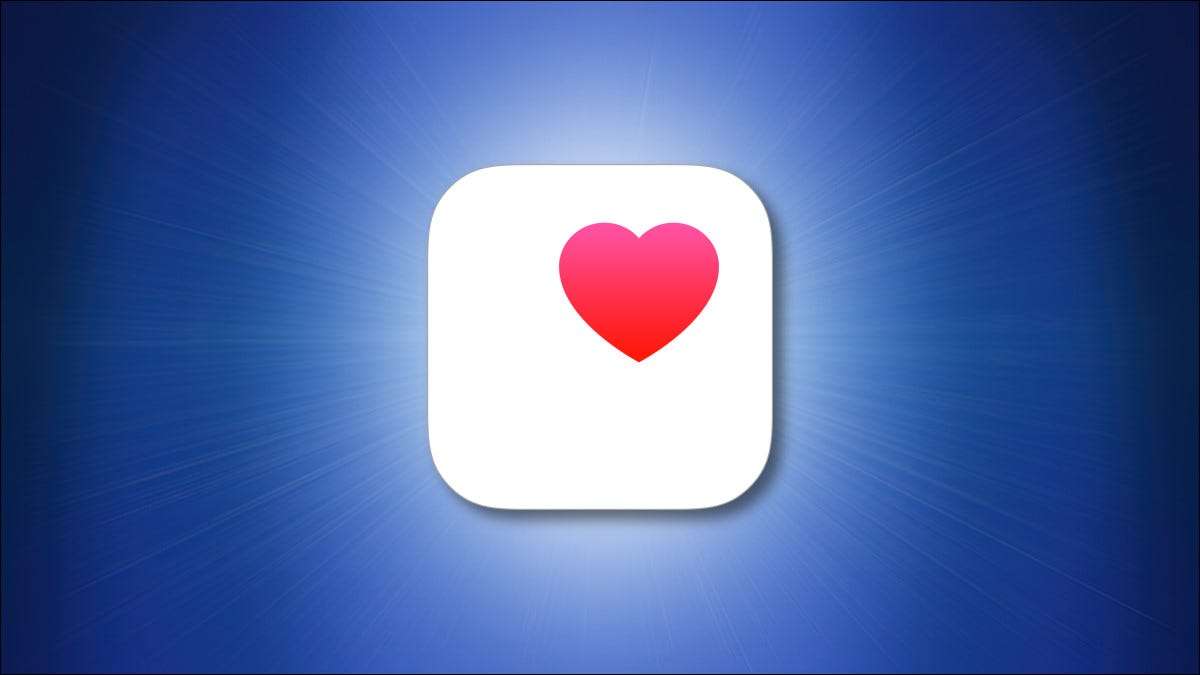
Als u uw lichaamsgewicht in de loop van de tijd wilt bijhouden, is Apple's Gezondheidsapp Op de iPhone maakt het gemakkelijk. Hier is hoe u uw gewicht kunt invoeren en uw records kunt bekijken.
Hoe gewichtsgegevens in de gezondheids-app te vinden
Het is gemakkelijk om uw gewicht in de gezondheids-app bij te houden, maar standaard is de categorie misschien een beetje moeilijk te vinden. Om het te vinden, opent u eerst de gezondheids-app op uw iPhone. Als je de app niet kunt vinden, veeg naar beneden met één vinger Dichtbij het midden van je scherm om een zoekbalk op te nemen. Typ "Health" en tik vervolgens op het pictogram van de gezondheidsapp.
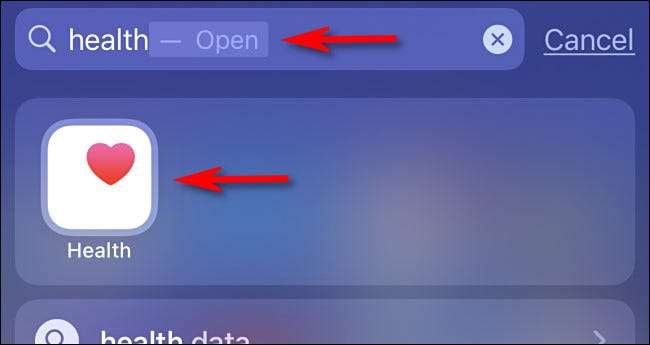
Wanneer de Health-app opent, tikt u op het tabblad "Bladeren" onder aan het scherm.
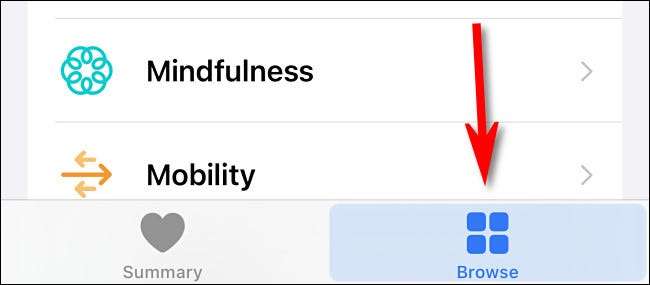
Zoek in de pagina "Bladeren" de sectie "Gezondheidscategorieën" en tik op "Lichaamsmetingen".
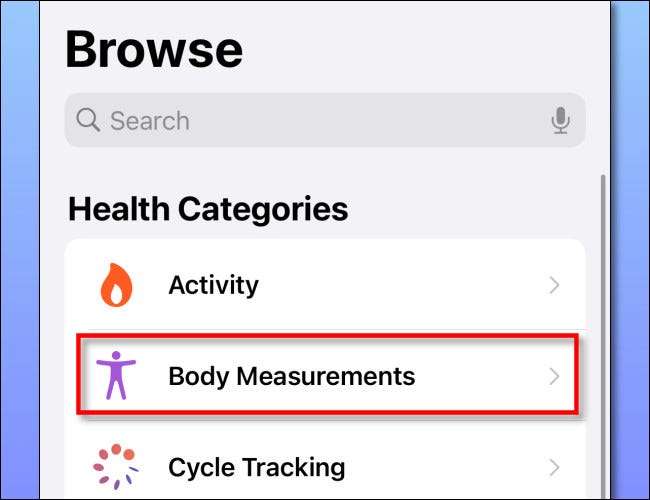
In "lichaamsmetingen," tap "."
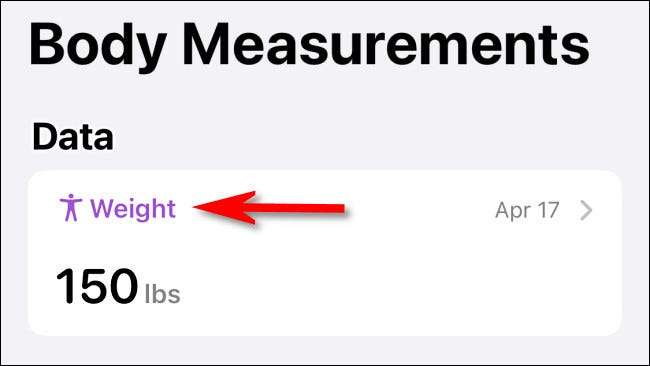
Hierna ziet u de pagina "Gewicht". Wees niet gealarmeerd als er geen gegevens is - het betekent niet dat je gewichtloos bent (daar gaat die vrije reis naar de maan.). We gaan hierna een gewichtsgegevens toevoegen.
Hoe een gewichtsmeting toe te voegen aan de gezondheidsapp
Om een gewichtsmeting toe te voegen aan de Health-app, opent u de app en Navigeer naar de pagina Gewichtsoverzicht . Tik op de gewichtspagina op "Gegevens toevoegen" in de rechterbovenhoek van het scherm.
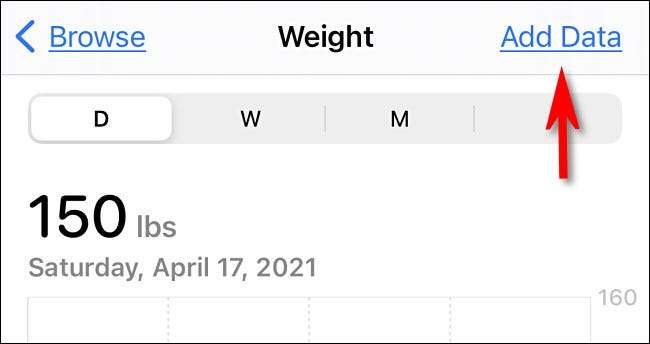
Wanneer de kaart "Gewicht" verschijnt, kunt u uw huidige gewicht in het veld "LBS" of "kg" invoeren (afhankelijk van uw regio). U kunt ook de datum of tijd wijzigen voor het gegevenspunt met behulp van de bovenstaande velden. Wanneer u klaar bent, tikt u op "Toevoegen".
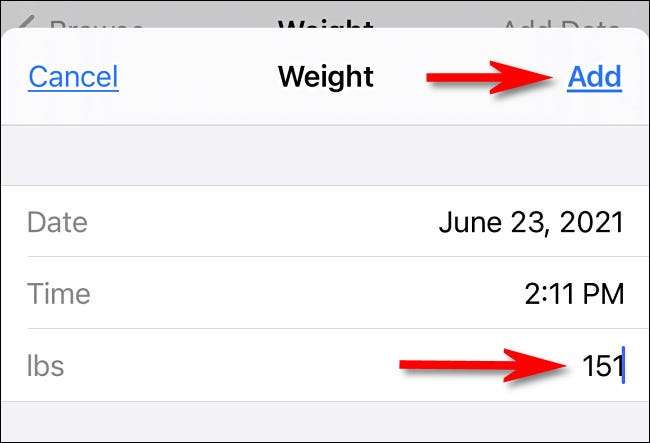
Uw gewicht wordt ingelogd in de gezondheids-app. Herhaal dit in de loop van de tijd als dat nodig is en u begint gegevens op te bouwen die u later kunt gebruiken om het bijhouden van gewichtstoename of gewichtsverlies bij te houden.
U zult merken dat het op het gebied van de gewichtsoverzicht, het gemakkelijk is om de trends in de loop van de tijd te herkennen dankzij het diagram bovenaan de pagina. Als u trends over een andere periode wilt bekijken, tikt u op "D" (voor "dag"), "W" (voor verandering in de loop van de week), "M" (voor verandering in de huidige maand), of "y" (voor "jaar").

Wanneer u klaar bent met het toevoegen van gewichtsgegevens, verlaat u de gezondheidsapp en de gegevens die u hebt toegevoegd, worden automatisch opgeslagen. Je ziet het opnieuw de volgende keer dat je het gedeelte "Gewicht" in de app bezoekt.
Hoe een gewichtsmeting in de gezondheids-app te verwijderen
Als u een fout maakt of gewoon een gewichtsvermelding in de gezondheids-app wilt verwijderen, eerst, Navigeer naar het scherm Gewichtsoverzicht . Scrol vervolgens naar beneden naar beneden en tik op "Alle gegevens weergeven".
Vervolgens zie je een lijst met de titel "Alle opgenomen gegevens" die al uw gewichtsgegevens in de loop van de tijd weergeeft. Tik op "Bewerken" in de rechterbovenhoek van het scherm en klik vervolgens op de knop RED MINUS ("-") naast de gewichtsvermelding die u wilt verwijderen.

Tik tenslotte op de knop "Verwijderen" die het item laat verwijderen. Dat specifieke gewichtsgegevens zal onmiddellijk verdwijnen. Herhaal indien nodig.
Hoe "Gewicht" toe te voegen aan het samenvattingscherm in de gezondheidsapp
Als je het beu bent om door menu's te graven om de gewichtspagina te lokaliseren telkens wanneer je de Health-app uitvoert, kun je het toevoegen aan je favorietenlijst op je samenvattingspagina. Op die manier is het elke keer dat je de app runt.
Om dit te doen, eerst, Navigeer naar de gewichtspagina . Blader naar beneden naar de onderkant van de pagina en tik op "Toevoegen aan favorieten" in de categorie "Opties". Wanneer het is toegevoegd, zal de ster ernaast een massief blauw worden.
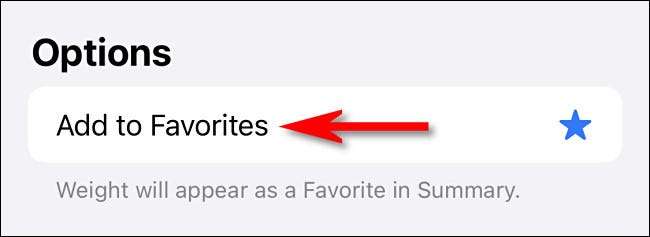
Klik daarna op "Samenvatting" onder aan het scherm en ziet u "Gewicht" op uw samenvattingpagina.

Vanaf nu, als u een gewichtsgegevens snel wilt toevoegen, start u de gezondheids-app, tikt u op "Gewicht" op uw samenvattingspagina en Volg de bovenstaande stappen . Veel succes, we wroetten voor jou!
VERWANT: Wat u kunt doen met de gezondheids-app van uw iPhone
Hoe gewicht automatisch met een slimme schaal toe te voegen
Als u niet in uw gewicht wilt typen elke keer dat u een meting neemt, kunt u een Smart-scale van HealthKit-enabiliseren die het werk voor u zal doen.
Bijvoorbeeld de Withings body + slimme schaal zal synchroniseren met een iPhone (of Android-telefoon). Het vergt ook andere metingen, zoals lichaamsvetpercentage en spiermassa, en het kan deze gegevens automatisch toevoegen aan uw Apple Health-app.







